리눅스 환경에서 마이크로소프트 익스체인지 이메일 서비스를 사용해야 할 때, 온라인에서 얻은 정보는 잠시 잊고, 기존에 사용하던 모든 Hiri 메일 클라이언트를 내려놓으세요. 리눅스에서 아웃룩 및 익스체인지에 훨씬 더 쉽게 접속할 수 있는 방법이 있습니다.
Hiri 이메일 클라이언트 설치 방법
Hiri 앱은 대부분의 리눅스 배포판의 소프트웨어 저장소(우분투 소프트웨어 센터의 유료 부분 제외)에서 직접 설치할 수 없습니다. 모든 기능을 사용하려면 소프트웨어 라이선스를 구매해야 하기 때문입니다. 따라서 이 앱을 설치하려면 공식 웹사이트로 이동해야 합니다.
웹사이트에 접속하면 “무료 체험” 버튼을 찾아 클릭하세요. 이 버튼을 누르면 Hiri 다운로드 페이지로 바로 이동합니다.
참고: Hiri를 처음 설치하면 7일 동안 무료 평가판을 이용할 수 있습니다. 7일 후에는 정식 버전을 구매해야 합니다.
Hiri 다운로드 페이지에서는 두 가지 설치 옵션을 제공합니다. 첫 번째는 Snap 패키지를 이용한 설치 방법입니다. Snap 패키지는 다양한 리눅스 배포판에서 소프트웨어를 간편하게 설치할 수 있도록 지원하기 때문에 매우 유용한 방식입니다.
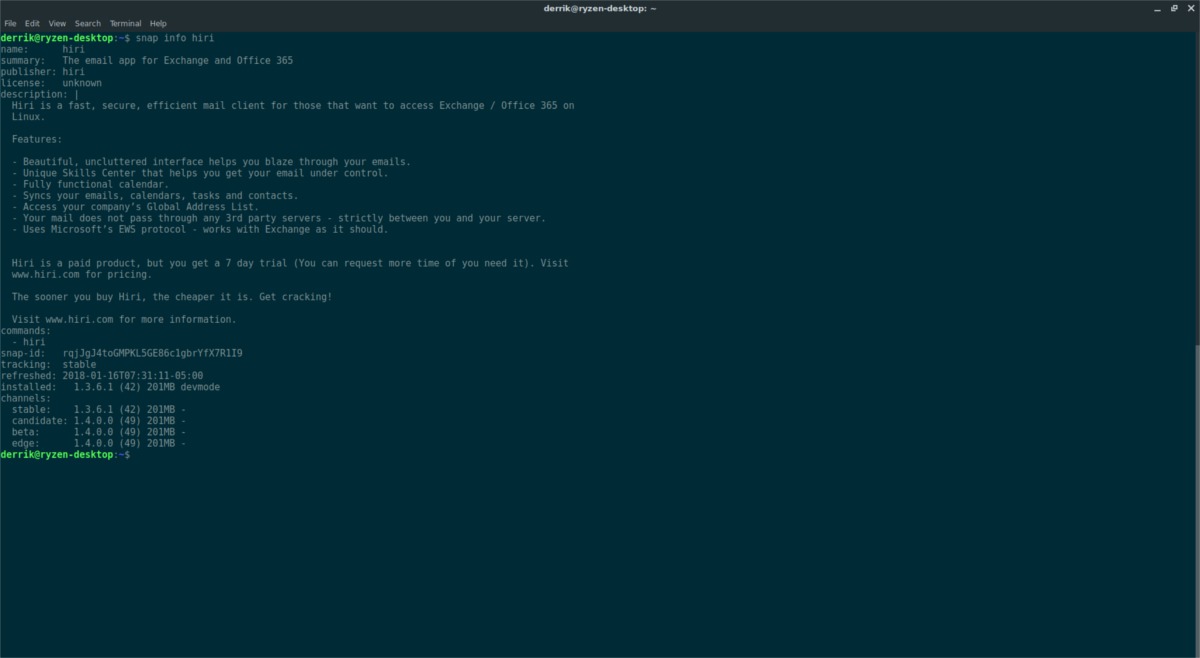
Snap 스토어를 통해 Hiri를 설치하기 전에, 먼저 사용자의 리눅스 PC에서 Snap이 활성화되어 있는지 확인해야 합니다. 리눅스 PC의 위키 또는 공식 포럼을 방문하여 Snap을 공식적으로 지원하는지 확인하세요. 그런 다음, 이 문서의 안내에 따라 SnapD를 설치하고 활성화해야 합니다.
SnapD가 설치되고 실행되면 터미널을 열고 다음 명령어를 입력하여 Hiri 이메일 앱의 최신 버전을 설치할 수 있습니다.
sudo snap install hiri
Hiri를 제거해야 하는 경우, 다음 명령어를 사용하여 간단하게 제거할 수 있습니다.
sudo snap remove hiri
소스 코드를 이용한 Hiri 설치
Snap 패키지는 여러 리눅스 운영 체제에 프로그램을 배포하는 데 유용한 방법입니다. 하지만 일부 리눅스 배포판에서는 Canonical의 Snap 패키지 시스템을 사용하지 않는 경우도 있습니다. 만약 Snap을 사용할 수 없는 리눅스 운영 체제를 사용하고 있다면, 다른 방법을 통해 Hiri를 사용할 수 있습니다.
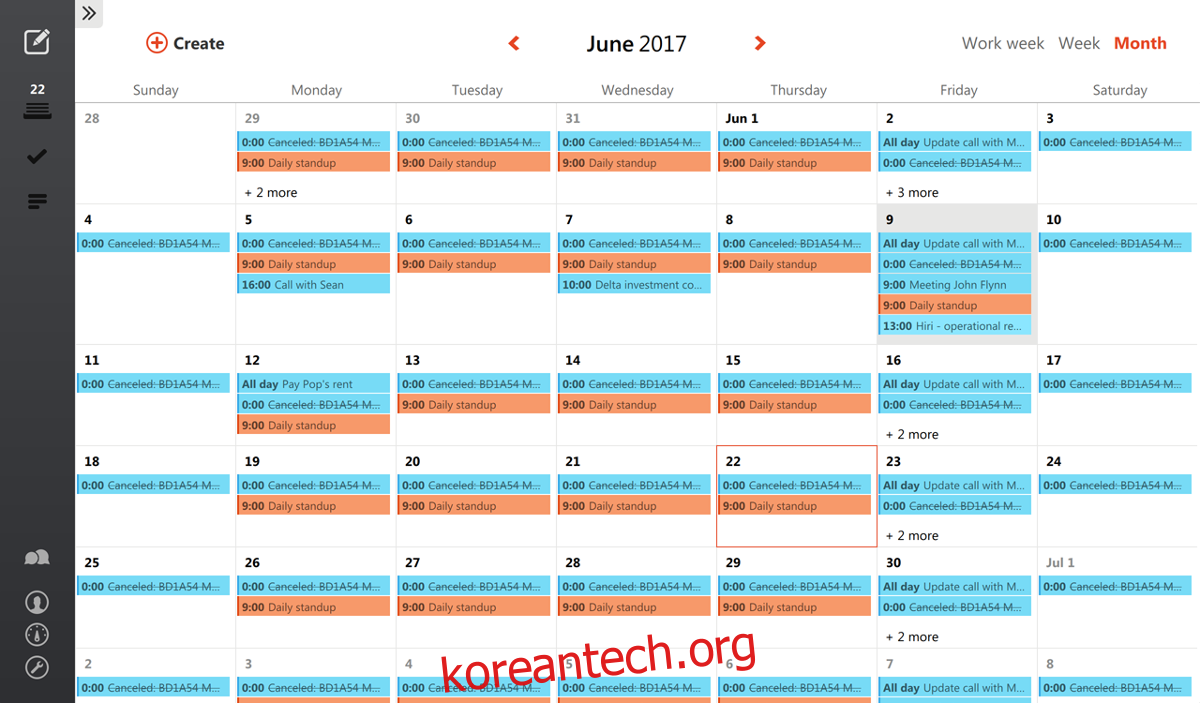
다행히도, Hiri는 공식 웹사이트에서 Tarball 형태로 다운로드할 수 있는 실행 파일도 제공합니다. 이 Tarball 파일 안에는 Hiri를 직접 실행할 수 있는 실행 스크립트가 포함되어 있습니다.
최신 Tarball을 다운로드하려면 Hiri 공식 웹사이트로 이동하여 “무료 체험” 버튼을 클릭하세요. 다운로드 페이지에서 “Linux” 다운로드 버튼을 선택하면 Hiri Tarball 다운로드가 시작됩니다.
다운로드가 완료되면 터미널 창을 열고 다음 명령어를 사용하여 Tarball 파일의 압축을 해제합니다.
cd ~/Downloads tar xvzf Hiri.tar.gz mv hiri_* Hiri
압축을 해제하면 모든 파일이 ~/Downloads 디렉토리 내의 Hiri라는 폴더에 저장됩니다. 이 Hiri 폴더를 사용자의 홈 디렉토리(/home/username/)로 이동시키는 것이 좋습니다. 다운로드 디렉토리의 파일은 자주 삭제될 수 있으므로, 파일을 홈 디렉토리로 옮겨서 안전하게 보관하는 것이 중요합니다.
mv Hiri ~/
이제 Hiri 소스 파일이 홈 폴더에 위치했으므로 앱을 실행할 준비가 되었습니다.
cd ~/Hiri
./hiri.sh
사용자 정의 바로 가기 생성
터미널에서 직접 Hiri를 실행하는 것은 일반 사용자에게 불편할 수 있습니다. Hiri를 좀 더 쉽게 실행하기 위해 사용자 정의 바로 가기를 만드는 것이 좋습니다. 먼저, touch 명령어를 사용하여 새로운 바로 가기 파일을 생성합니다.
touch ~/Desktop/hiri.desktop
다음으로, Nano 텍스트 편집기를 사용하여 hiri.desktop 파일을 편집하고 아래 코드를 붙여넣습니다.
[Desktop Entry] Type=Application Name=Hiri GenericName=Mail Client Comment=Hiri Email Client Categories=Office;Network;Email;Calendar; Keywords=Email;E-mail;Calendar;Contacts; Terminal=false StartupNotify=true MimeType=x-scheme-handler/mailto; Exec=/home/username/Hiri/hiri.sh %u Icon=/home/username/Hiri/hiri.png
파일에 코드를 붙여 넣은 후 Ctrl + O를 눌러 변경 사항을 저장하고 Ctrl + X를 눌러 Nano 편집기를 종료합니다. 터미널로 돌아가서 hiri.desktop 파일의 권한을 업데이트해야 합니다. 이 단계를 건너뛰면 바로 가기가 제대로 작동하지 않으므로 꼭 권한을 업데이트해야 합니다.
cd ~/Desktop chmod +x hiri.desktop
바탕 화면 바로 가기의 권한을 업데이트하면, 이제 바탕 화면에서 Hiri 이메일 클라이언트를 간단하게 실행할 수 있습니다.
시스템 시작 시 Hiri 실행 설정
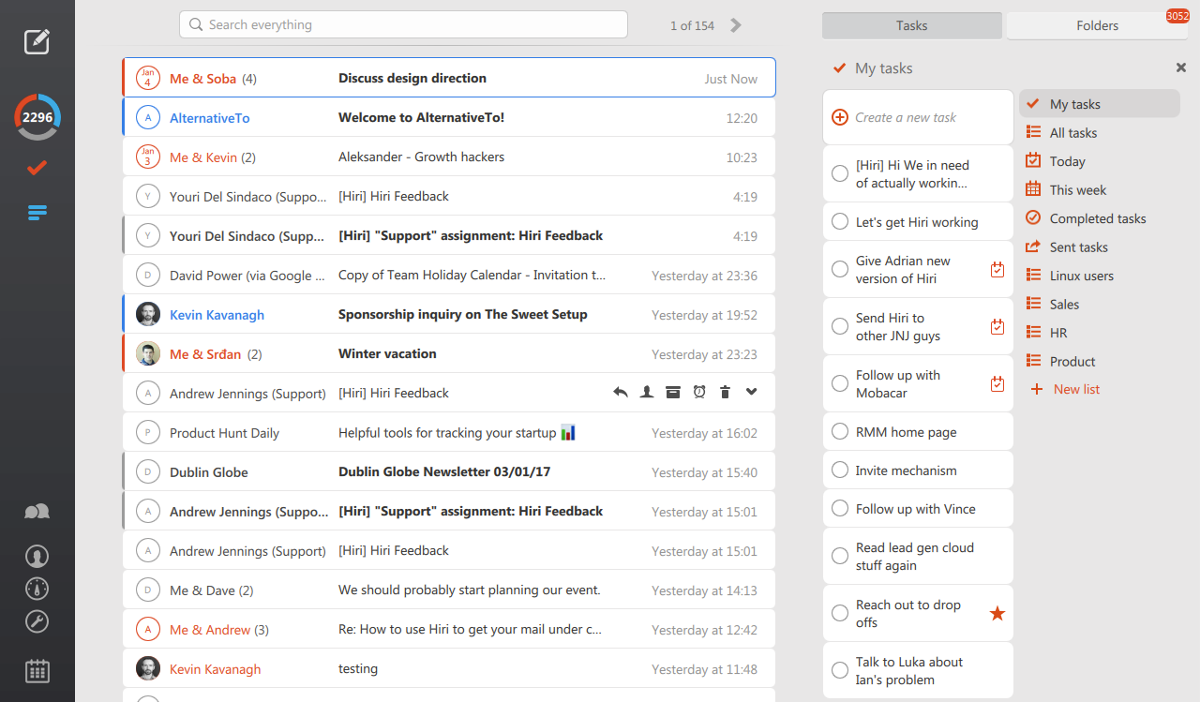
이메일 클라이언트를 사용할 때 가장 중요한 기능 중 하나는 새로운 이메일이 도착했을 때 즉시 알림을 받는 것입니다. 많은 이메일 클라이언트는 시스템 시작 시 자동으로 실행되지 않기 때문에, 시스템에 로그인할 때마다 새 이메일을 확인해야 하는 불편함이 있습니다. Hiri의 경우, 자동 시작 폴더에 Hiri를 추가하면 시스템에 로그인하는 즉시 Hiri가 자동으로 실행되어 새로운 이메일을 확인할 수 있습니다. 자동 시작 폴더에 Hiri를 추가하는 방법은 다음과 같습니다.
Snap으로 설치한 경우
시스템 설정에서 “자동 시작”, “시작 프로그램” 등을 검색합니다. Gnome 환경이라면 “Tweak Tool”을 실행하고 “자동 시작” 메뉴를 선택합니다.
새 프로그램을 추가하고 “Hiri”를 검색한 다음, “확인” 버튼을 클릭합니다.
또는 다음 명령어를 사용할 수도 있습니다.
cp /var/lib/snapd/desktop/applications/hiri_hiri.desktop ~/.config/autostart
소스 코드로 설치한 경우
cp ~/Desktop/hiri.desktop ~/.config/autostart